Brennen PPT to DVD - Convert PPT to Video
- Deutsch
- English
- français
- español
- italiano
- português (Brasil)
- русском
- 日本語
- 한국어
- Türkçe
- Dansk


Wie Hintergrundmusik für eine PowerPoint-Datei Set?
Was ist PowerPoint? PowerPoint, ein Software-Produkt von Microsoft, ist wirklich eine erstaunliche Anwendung verwendet, um Präsentationen zu erstellen. Eine PowerPoint-Präsentation sieht aus wie eine Dia-Show, und das ist, warum die Grundeinheit ist ca.ullt "slide". Wenn Sie eine mündliche Präsentation machen wollen, nur zwischen den Folien klicken, um Ihre Ideen zu verstärken. PowerPoint-Präsentationen können auch ohne mündliche Erörterung gemacht werden oder als gedruckte abRief Buch für Meetings.

- PPT to DVD Burner Lite
- · Brennen PPT to Blu-ray/DVD mit Blu-ray/DVD Menu
- · Convert PPT to Video in beliebigen Formaten
- · Fügen Sie Hintergrundmusik zu PPT
-


Als ein grundlegendes Instrument für die Office-Geschäft, wird PowerPoint wecken mehr und mehr Menschen Interesse daran, eine schöne Präsentation. Um den wachsenden Bedarf zu lernen diese Software gerecht zu werden, hier sind wir voran einige sugschläge, die sehr hilfreich sein würden.
Wenn Sie einen schönen PowerPoint gestalten wollen, müssen Sie wissen, wie man Hintergrundmusik für diese PowerPoint-Datei eingestellt.
Legen Sie Musik / Sound-Datei in eine PowerPoint
- Öffnen Sie eine PowerPoint-Datei
- Am Einfügen Zeigen Sie im Menü Filme und Sounds Und klicken Sie dann auf Sound aus Datei.
- Klicken Sie auf die Musik oder Sound-Datei, die Sie einfügen möchten, und klicken Sie dann auf OK.
· Tipp: Setzen Sie stets die Musik / Audio-Datei im gleichen Ordner wie die PowerPoint-Präsentation. Wenn Sie später die PowerPoint-Präsentation auf einen anderen Computer kopieren Sie die Musik / Audio-Datei zu. Keeping your Musik / Sound-Datei im gleichen Ordner wie die Präsentation sorgt für die Verbindung wird immer noch funktionieren. Allerdings sollten Sie immer prüfen die Musik / Audio-Datei auf einer neuen Maschine, nur um sicher zu sein. Setzen Sie den music / Audio-Datei, falls notwendig.
- Nachdem Sie auf OK, werden Sie mit einer Meldung gefragt, wie man die Musik / Audio-Datei in der Diashow beginnen soll gefördert werden. Wählen Automatisch.

Stellen Sie die Musik als Hintergrundmusik für das PowerPoint
- Dem Lautsprecher-Symbol mit der rechten Maustaste auf die Folie, zu finden Benutzerdefinierte Animation und klicken Sie darauf.
- Überprüfen Sie diese zusätzliche Musik Animationssequenz unter Benutzerdefinierte Animation. Stellen Sie sicher, dass diese zusätzliche Musikdatei im primären aller Animationen Sequenzen platziert wird. Wenn nicht, ziehen Sie es an die primäre.
- Rechten Maustaste auf die hinzugefügte Musik Animationen Sequenzen und finden Effect Optionen und klicken Sie darauf.

- Nach Klick Effect Optionen Gäbe es ein Fenster namens Play Sound Pop-up.
- Finden Stoppen der Wiedergabe und überprüfen Nach Und geben Sie dann einen Wert größer als die Menge des Schlittens Menge der aktuellen PowerPoint-Datei. In anderen Worten, wenn es 10 Folien in dieser PowerPoint-Datei enthalten sind, müssen Sie angeben,ein Wert > 10, 11 oder 12 ist.

- Klicken Timing Registerkarte unter der Play Sound Fenster.
- Finden Wiederholen unter diesem Reiter, klicken Sie auf Drop-Down-Taste.
- Wählen Sie die Option Bis Ende des Slide.
- Klicken Ok Taste.
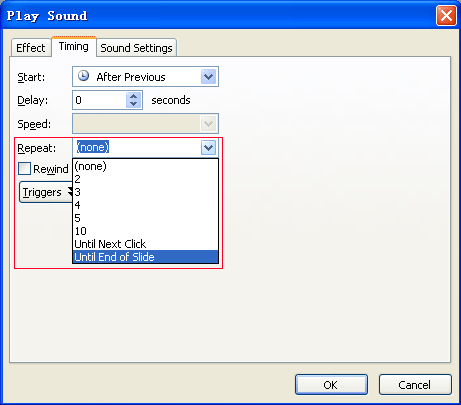
Die Audiodatei wird als Hintergrundmusik von Anfang an bis zum Ende des PowerPoint gespielt. Um den Audio-Effekt zu testen, klicken![]() Symbol.
Symbol.
 Empfohlen Produkt
Empfohlen Produkt
PPT to DVD Burner Pro
Brennen Sie PowerPoint-Dateien auf DVD oder Blu-ray Disc, und konvertieren PPT-Dateien auf Video in einem beliebigen Format.
Mehr erfahren Free Trial
 Product List
Product List-
For Business / Professor / Individual
- PPT to DVD Burner Pro
- PPT to Video Converter
- PPT to DVD Burner Lite
- PPT4Web Converter
- DVD Slideshow Builder Deluxe
- PPT to DVD Bildung
- PPT to Video Education
Für Bildung
 PowerPoint Tipps
PowerPoint Tipps- Wie Hintergrundmusik für eine PowerPoint-Datei Set?
- Wie Hintergrundbild für eine PowerPoint-Datei Set?
- Wie, um die Lautstärke der Musik in PowerPoint-Datei anpassen?
- Wie PowerPoint machen das enthält Videoclips einfacher Distribution?
- Welche Auflösung sollte ich meine Bilder für PowerPoint-Shows?
- Wie Bilddateien in PowerPoint komprimieren?
- Wie reduziert man die Größe Ihrer PowerPoint-Datei?
- Was ist PowerPoint? Was sind das in einer DVD?
- Wie man einen Film (oder Video) in PowerPoint 2003 einfügen?
- Wie SWF in PowerPoint einfügen?
- Wie YouTube-Video in PowerPoint zu spielen?
- Wie man ein Video in PowerPoint 2007 einfügen?
- Wie ein Sound über mehrere Folien in PowerPoint abspielen? "
- Wie Audio-Datei von PowerPoint rippen?
- Wie große PowerPoint-Präsentation machen?


